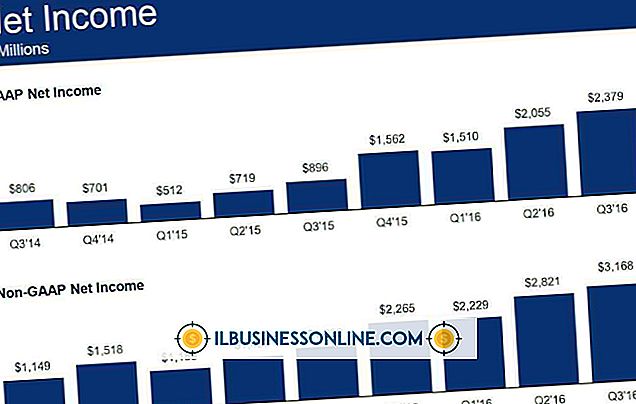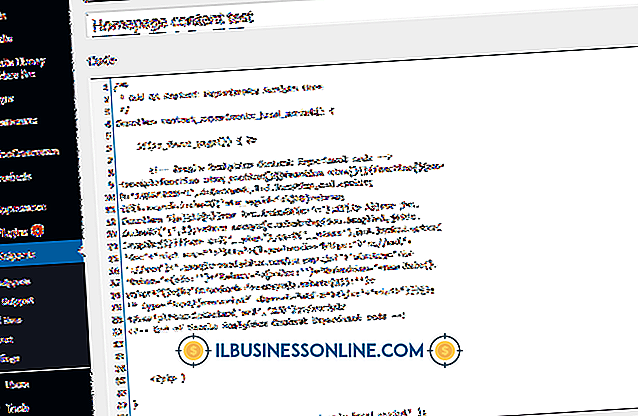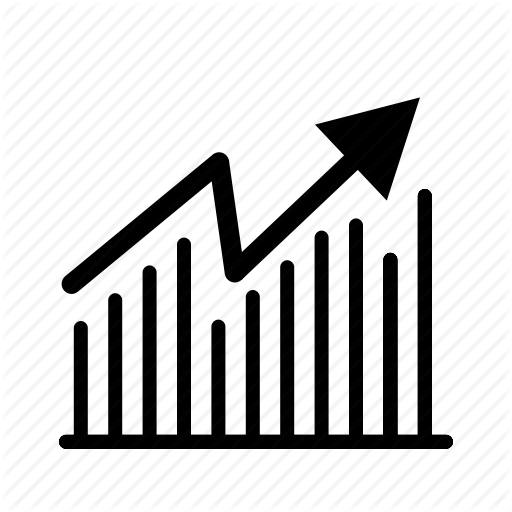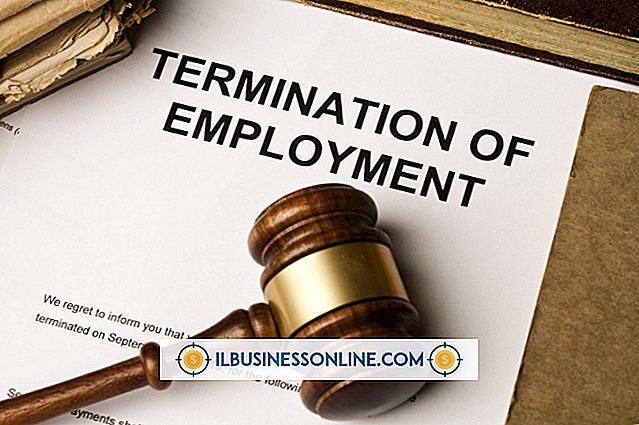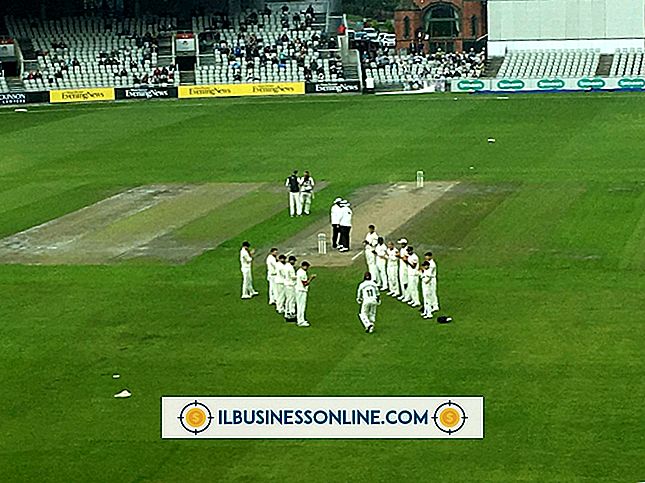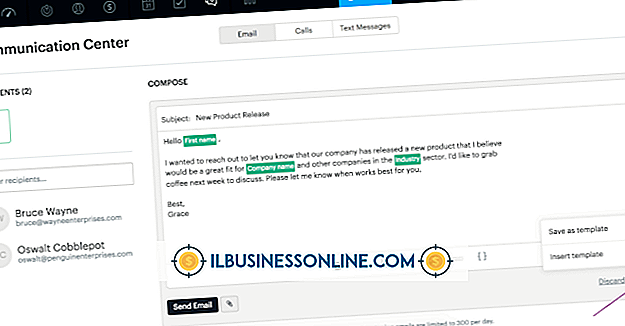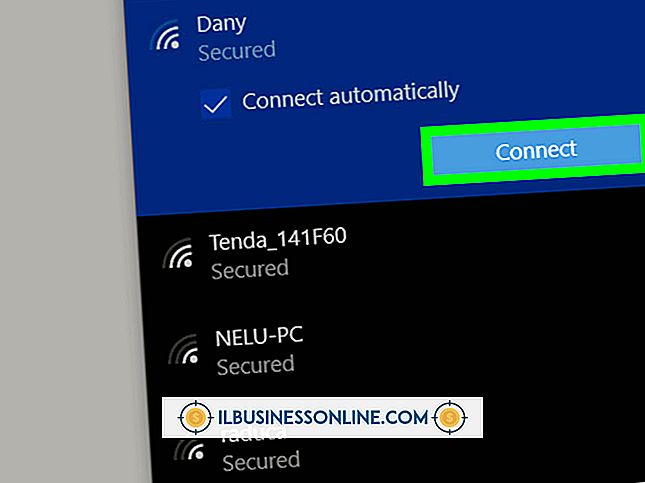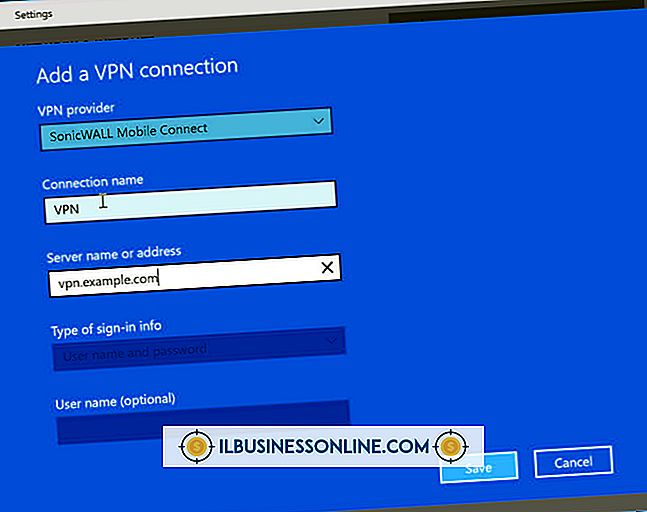Så här åtgärdar du ett fel 1004 på en iPhone 4

När du försöker uppdatera eller återställa en iPhone kunde fel 1004 visas i iTunes. Det här felet innebär att iTunes inte kan ansluta till servern gs.apple.com, vilket är nödvändigt för att uppdatera eller återställa en iPhone. Följ dessa steg för att lösa problemet och återigen få din iPhone som ett operativt företagsverktyg för att kontakta kunder och hantera möten.
Anslutningsproblem
Öppna en webbläsare, till exempel Internet Explorer, Safari eller Firefox, för att säkerställa att din Internetanslutning fungerar korrekt. Kontrollera även om du kan komma åt affären genom att besöka "iTunes Store" i iTunes-programmet. Om du inte kan komma åt iTunes Store, är problemet troligtvis med säkerhetsprogram. Om du kan ansluta till iTunes Store, kontrollera att modemet eller routern kör den senaste firmwareen.
ITunes Funktionalitet
Kontrollera att du kör den senaste versionen av iTunes genom att navigera till Apple-menyn och kontrollera "Programuppdatering" på en Mac eller genom att gå till Start-menyn och köra "Apple Software Update" på en Windows-baserad dator. Installera den senaste mjukvaran, om det behövs.
Problem med säkerhetsproblem
Innan du konstaterar att ett säkerhetsprogram har orsakat problemet, kontrollera att ditt operativsystem är aktuellt, att datorn visar rätt datum och tid och att du är inloggad på ett administratörskonto. Om alla dessa faktorer är sanna uppdaterar du säkerhetsprogrammet genom att söka efter meddelanden på en Windows-dator eller besöka programmet och söka efter en uppdatering på en Mac.
Öppna din säkerhetsprogramvara och se till att följande portar och servrar är öppna: port 80, port 83, phobos.apple.com, deimos3.apple.com, albert.apple.com, gs.apple.com, itunes.apple.com, ax.itunes.apple.com, evintl-ocsp.verisign.com och evsecure-ocsp.verisign.com. Om du är osäker på hur du konfigurerar säkerhetsprogrammet manuellt, kontrollera med tillverkarens tillverkare eller avaktivera eller avinstallera det tillfälligt. Öppna iTunes och försök att uppdatera eller återställa din iPhone. Om processen misslyckas, försök att granska dina konfigurationsinställningar och din värdfil.
Fixa Internetkonfigurationsproblem på en Windows-dator
Ibland konfigureras dina Internetinställningar på ett sätt som hindrar iTunes-programmet från att kommunicera med servern. Om du använder en Windows-baserad dator väljer du "Kör diagnos" från iTunes "Hjälp" -menyn. Om testen misslyckas måste du bygga om din nätverksinformation. Starta Internet Explorer och välj "Internet Options" från Verktyg-menyn. Välj "Anslutningar" och välj "Ring aldrig upp en anslutning" från "Uppringning och virtuellt privat nätverk". Besök sedan LAN-inställningarna och sätt på "Automatiskt upptäcka inställningar." Ta bort alla proxyinställningar, välj sedan "Avancerat" och avmarkera rutan bredvid "Kontrollera efter återkallelse av servercertifikat." Se till att antingen "Använd SSL 3.0" eller "TLS 1.0" markeras, spara sedan ändringarna och starta om datorn. Test för att se om du kan återställa eller uppdatera din iPhone. Om det inte fungerar kan du behöva ändra värdfilerna.
Omdirigera värdfilen på en Windows-maskin
Navigera till Start-menyn och välj "Alla program" och sedan "Tillbehör." Högerklicka på "Kommandotolk" och välj "Kör som administratör". Ange följande kommando:
ipconfig / flushdns
och tryck på "Enter." Test för att se om problemet har lösts. Om det inte har det, navigera till "C: \ WINDOWS \ SYSTEM32 \ DRIVERS \ ETC." Gör en kopia av värdfilen genom att kopiera och klistra in den till samma plats. Flytta båda filerna till skrivbordet. Öppna filen "Kopia av värdar" i anteckningsblocket, ta bort innehållet och spara. Flytta filen tillbaka till "C: \ WINDOWS \ SYSTEM32 \ DRIVERS \ ETC." Och byt namn på det "hosts". Starta om datorn och försök att återställa din iPhone.
Lösa Internetkonfigurationsproblem med en Mac
Öppna Finder och navigera till "Go" -menyn. Välj "Gå till mapp", inmatning "/ Bibliotek / Inställningar / Systemkonfiguration" och välj "Gå". Ta bort filen "NetworkInterfaces.plist" genom att flytta den till papperskorgen. Starta om datorn, besök sedan Apple-menyn och öppna "Systeminställningar." Navigera till "Nätverk" under "Internet och Wireless." Skriv in dina nätverksinställningar och klicka på "Apply." Öppna iTunes och försök att uppdatera eller återställa din iPhone. Om det misslyckas, kontrollera värdfilerna.
Omdirigera värdfilen på en Mac
Gå till mappen Program och välj "Utilities." Starta Terminal-programmet och mata in följande kommando:
sudo nano / private / etc / hosts
Ange ditt administratörslösenord. Sök efter "apple.com" bland posterna; var som helst du hittar den, lägg till en "#" följt av ett mellanslag före inmatningstexten. Spara dina ändringar genom att trycka på "Control-O" och sedan på returknappen. Avsluta genom att stänga fönstret eller håll ner "Control-X". Starta iTunes och försök att återställa eller uppdatera din iPhone.
Använd en annan dator och ett nätverk
Om ingen av föregående steg löser problemet försöker du uppdatera eller återställa din iPhone från en annan dator i ett annat nätverk. Genom att utföra detta steg kan du avgöra huruvida datorn eller nätverket orsakar problemet. Om du kan uppdatera eller återställa telefonen på en annan dator och ett nätverk, indikerar detta att problemet är med datorn eller nätverket. Men om uppdateringen eller återställningen fortfarande misslyckas är det troligtvis ett problem med telefonen själv, och du bör kontakta Apples tekniska support eller ta in telefonen för service.
Tjänst din iPhone
Apple tillhandahåller både telefon och ansikte mot ansikte teknisk support, som kallas AppleCare. Du kan ringa Apple och få dem att skicka en ersättare, eller du kan ta med din telefon till din närmaste Apple Store eller Apple-auktoriserade tjänsteleverantör för felsökning, reparation eller byte. Tänk på att om din telefon är utesluten ansvarar du för en serviceavgift. Om din telefon fortfarande omfattas av AppleCare Protection Plan, är service och frakt gratis, men om din telefon inte omfattas av planen debiteras du $ 6, 95 för frakt och hantering, oberoende av garantistatus.